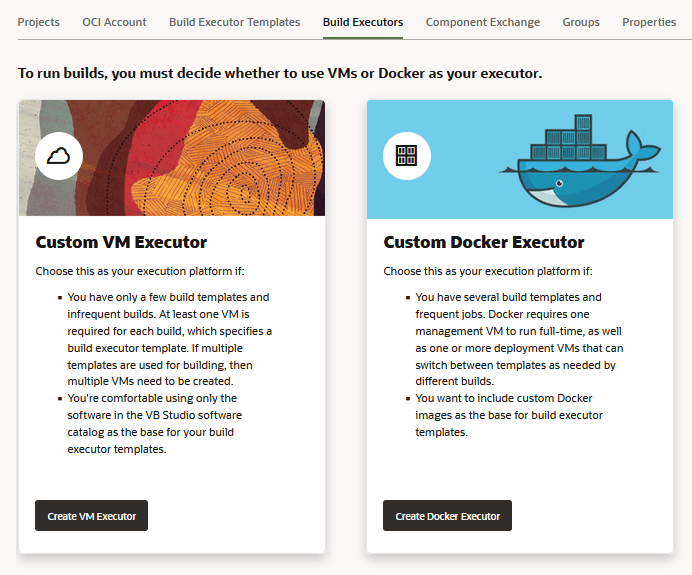Agregar su primera máquina virtual de despliegue de Docker
Si no ha configurado VB Studio para agregar ejecutores de VM, puede agregar la primera VM de despliegue de Docker desde el separador Ejecutores de compilación de la página Organización.
Nota
Si ha creado una VCN para sus ejecutores de VM, asegúrese de que tiene la VCN configurada para soportar los ejecutores de Docker. Para obtener instrucciones, consulte Uso de la VCN por defecto de VB Studio o Creación y configuración de una subred pública en una VCN para una VCN personalizada.
- Configure VB Studio para conectarse a su cuenta de OCI.
- En el navegador izquierdo, haga clic en Organización
 .
. - Haga clic en el separador Crear ejecutores.
- En el mosaico Ejecutor de Docker personalizado, haga clic en Crear ejecutor de Docker.
- Agregue detalles al cuadro de diálogo Agregar VM para crear ejecutores de Docker:
- En Seleccionar VCN, seleccione Por defecto o Personalizado.
- Si selecciona Por defecto, haga clic en Crear. Ha terminado con esta tarea.
- Si ha elegido Personalizado, continúe con el siguiente paso.
- Complete los detalles adicionales de la VCN personalizada:
- Haga clic en Validar configuración de red.
- Haga clic en Crear.
Antes de intentar utilizar las imágenes y los ejecutores de Docker, debe comprobar sus estados visitando los separadores del separador Crear ejecutores de la página Organización:
- El separador Imágenes de Docker muestra el número de imágenes de Docker que están en uso o en estado de error.
- El separador Pool de máquinas virtuales muestra cuántas de sus máquinas virtuales se están ejecutando o están en estado de error.
- Si no tiene ninguna máquina virtual de despliegue, aparece un mensaje de error que le solicita que defina una.
- Si la máquina virtual de gestión está inactiva, aparece un mensaje de error que le solicita que intente reiniciarla o que se ponga en contacto con los Servicios de Soporte Oracle.
- El separador Ejecutores activos muestra cuántos ejecutores de compilación de Docker están activos actualmente.